一、功能说明
WG102的V4.06以上版本,WG302V 4.2.14以上版本,WAG302的V2.08以上版本,新增加了支持Multiple- BSSID和IEEE 802.1Q VLAN功能。可在一个AP上划分成最多8个不同的BSSID和相应的VLAN,可对应不同的BSSID和VLAN可以设置不同的无线局域网安全规则设置。此功能为企业级无线局域网的应用提供了更好的支持。本文章以WG302为例子进行说明
下图可较好地说明无线AP的此Multiple- BSSID和IEEE 802.1Q VLAN功能。
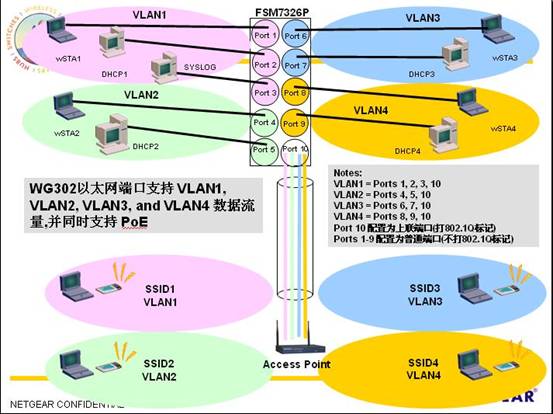
二、配置实现
本文以FSM7328S连接WG302来详细介绍此功能的配置实现过程
网络连接拓扑图

WG302 软件版本Version 4.2.14,FSM7328S 软件版本Version 4.0.7.1WG302同FSM7328S的第一个以太网端口连接。终端用户连接到交换机第20端口配置WG302。
1.首先,使用TFTP方式将wg302软件升级到4.2.14。
2.软件升级后,输入wg302默认管理地址192.168.0.228 进入wg302管理页面,注意,缺省用户名:admin口令:password进入后,如下图显示。
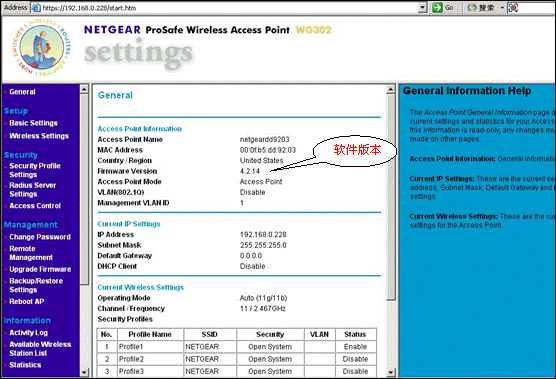
3.在Wireless Settings页面中(图1-2)将Country/Region 修改为Asia ,同时为了以后使用Super G模式,将频道数改为6如用户不需要使用Super G模式,可以根据实际使用情况,修改频道号。
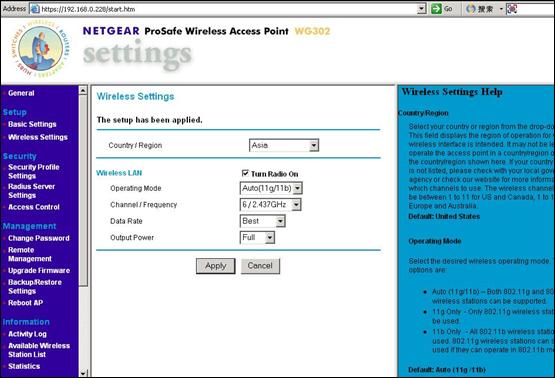
4.在Basic Setting菜单中 Enable 802.1Q VLAN功能。单击Apply 确认
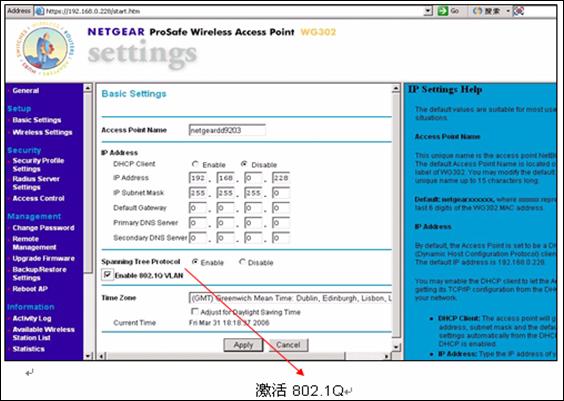
这里需要注意的是,一旦激活WG302 802.1Q VLAN功能,管理计算机将不能再同WG302通讯,原因就是,WG302以太网端口已经被打上802.1Q标记(VLAN 1也同时被打上标记),用户必须进入交换机配置界面,做如下配置,才可以重新建立连接。
下面是对FSM7328S交换机的配置:
User:admin
Password:
(FSM7328S) >enable
Password:
(FSM7328S) #configure
(FSM7328S)(Config)#interface 1/0/1
(FSM7328S)(Interface 1/0/1)#VLAN tagging 1(一定要在同wg302连接的端口输入这条命令)
输入上述命令后,用户可以在交换机上根据实际情况需求,生成相应的VLAN,同时在同wg302级联的端口上面,打上802.1Q标记。本例中,我们设置了VLAN 2 ,VLAN 3那么用户需要在交换机1号端口输入如下命令
(FSM7328S)(Interface 1/0/1)#VLAN tagging 1
(FSM7328S)(Interface 1/0/1)#VLAN tagging 2
(FSM7328S)(Interface 1/0/1)#VLAN tagging 3
5.重新连接后,进入Security Profile Settings,如下图。

选择相应的Profile Name ,点击Edit按钮,修改相应参数
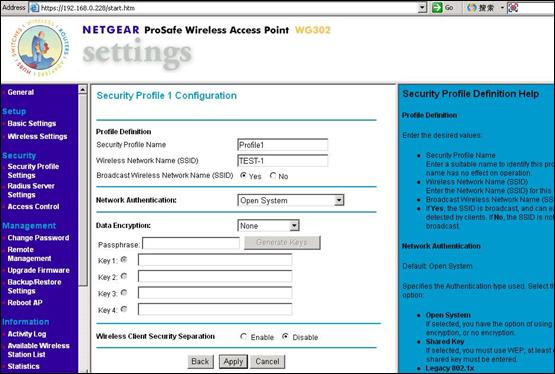
按上面设置后,Profile1 的SSID名称为TEST-1 。SSID 为TEST-1 的无线用户,将会属于VLAN 1 。同理,重复以上设置,,SSID 为 TEST-2 用户属于VLAN 2。SSID 为 TEST-3的用户属于VLAN 3 用户可以为不同的SSID设置不同的安全策略。设置完成后,如下图所示。
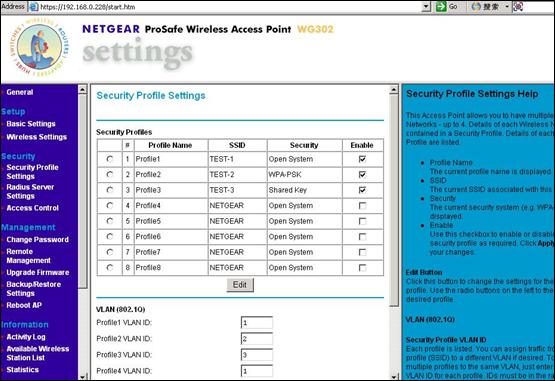
注意,不同的SSID用户可以设置不同的安全策略,例如:TEST-1可以采用不加密方式,TEST-2可以设置WPA-PSK加密方式,TEST-3可以采用Shared Key(WEP)加密方式。用户可以根据自己的需要灵活的设置。
至此,Mutiple SSID功能设置完毕。用户的无线网卡设置不同的SSID号,用户就会加入到网络中不同的VLAN,如果网络中存在DHCP server,那么不同的SSID号的用户,会得到不同的VLAN地址。真正实现无线网VLAN功能。
Mutiple SSID功能设置的注意事项:
- 用户配置计算机不要直接同WG302以太网接口连接,激活了WG302 Mutiple SSID功能后,如果配置计算机网卡不支持802.1Q,那么配置计算机将不能管理WG302
- 交换机同WG302连接的时候,如果激活了WG302 Mutiple SSID功能,那么在交换机同WG302连接的端口必须打tag,尤其要注意的是VLAN 1 也要打tag.
- 目前,WG302一共支持8个VLAN,WG302的管理VLAN是VLAN 1
|
序号 no. |
日期 date |
作者 author |
摘要 summary |
|
1 |
2010-10-21 |
Netgear |
文档创建 |
|
2 |
2010-12-6 |
Weifeng Yang |
文档校对 |
